Statusdimension
Verwenden Sie zum Gruppieren von BAM-Aktivitäten nach Meilensteinen, die erreicht wurden, eine Statusdimension. Dies lässt sich am besten mit einem Beispiel veranschaulichen.
Betrachten Sie die Orchestrierung aus Lernprogramm 1, die Anforderungen von Elementen verarbeitet. (Weitere Informationen zu dieser Orchestrierung finden Sie unter Tutorial 1: Enterprise Application Integration .) Die Orchestrierung enthält eine Entscheidungsform gefolgt von zwei Verzweigungen. In Tutorial 4: Überwachung der Geschäftsaktivität ordnen Sie den Geschäftsmeilenstein Verweigert einer Form in der Verzweigung zu, die die abgelehnte Anforderung darstellt, und Ordnen Sie den Geschäftlichen Meilenstein Genehmigt einer Form in der Verzweigung zu, die die genehmigte Anforderung darstellt. Anschließend erstellen Sie eine Statusdimension, die die Geschäftsmeilensteine „Genehmigt“ und „Abgelehnt“ umfasst. Bei Verwendung der Statusdimension in einer PivotTable können Sie die BAM-Aktivitäten danach gruppiert anzeigen, ob sie genehmigt oder abgelehnt wurden. Dies wird in der folgenden Abbildung verdeutlicht.

Sie können innerhalb des Meilensteins „Abgelehnt“ Untermeilensteine definieren, obwohl dies in keinem der Lernprogramme erfolgt. Wenn die Orchestrierung beispielsweise Gründe für eine Ablehnung erkannt hat, können Sie Untermeilensteine namens „Mangelnde Bonität“ (Poor credit) und „Nicht vorrätig“ (Out-of-stock) innerhalb des Meilensteins „Abgelehnt“ erstellen. Wenn Sie die Statusdimension in einer PivotTable verwendet haben, können Sie einen Drilldown in den Meilenstein „Abgelehnt“ ausführen, um die BAM-Aktivitäten anzuzeigen, die den Meilenstein „Mangelnde Bonität“ erreicht haben, sowie die BAM-Aktivitäten, die den Meilenstein „Nicht vorrätig“ erreicht haben.
Statusdimensionen in BAM bestehen aus Fortschrittsmeilensteinen und Fortschrittsphasen. Ein Statusmeilenstein stellt eine Klassifizierung dar – eine Weise, in der Sie BAM-Aktivitäten gruppieren möchten. „Genehmigt“ und „Abgelehnt“ sind beispielsweise Statusmeilensteine, weil Anforderungsaktivitäten als genehmigt oder abgelehnt klassifiziert werden.
Hinweis
Die Verwendung des Worts „Meilenstein“ für zwei Konzepte ist etwas unglücklich. Ein Geschäftsmeilenstein ist ein Aktivitätselement in einer BAM-Aktivität. Sie stellt das Datum und die Uhrzeit dar, zu dem ein Ereignis in der Anwendung aufgetreten ist. Ein Fortschrittsmeilenstein ist eine Möglichkeit zum Gruppieren von Aktivitätsinstanzen. Jeder Statusmeilenstein entspricht einem bestimmten Geschäftsmeilenstein. Zur Verringerung der Verwirrung können Sie erwägen, denselben Namen für den Statusmeilenstein und seinen entsprechenden Geschäftsmeilenstein zu verwenden.
Eine Statusstufe ist eine Gruppe von Peermeilensteinen. Das vorliegende Beispiel mit Untermeilensteinen enthält zwei Statusstufen. Die erste Statusstufe besteht aus den Statusmeilensteinen „Genehmigt“ und „Abgelehnt“. Die zweite Statusstufe besteht aus den Statusmeilensteinen „Mangelnde Bonität“ und „Nicht vorrätig“.
Eine Statusdimension beginnt am Stamm mit einem Statusmeilenstein. Dieser Statusmeilenstein stellt häufig die Originalnachricht dar, die empfangen wird. Jeder Statusmeilenstein kann eine Statusstufe enthalten sowie eine beliebige Anzahl weiterer Statusmeilensteine. Alle Statusmeilensteine in einer Statusstufe müssen sich gegenseitig ausschließen. In der folgenden Abbildung handelt es sich bei „Disposition“ und „Ursache“ (Reason) um Statusstufen, während es sich bei „Empfangen“, „Genehmigt“, „Abgelehnt“, „Mangelnde Bonität“ (Poor credit) und „Nicht vorrätig“ (Out of stock) um Statusmeilensteine handelt.
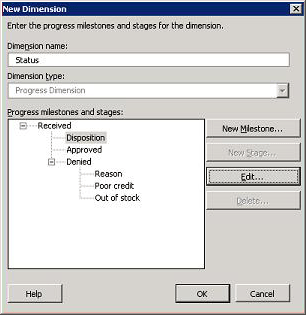
Entwerfen Sie die Statusdimension, bevor Sie sie mithilfe des BAM-Ansichts-Assistenten erstellen. Die folgende Tabelle zeigt den Prozess zum Entwerfen einer Statusdimension und enthält ebenfalls ein Beispiel für jeden Schritt.
| Prozess | Beispiel |
|---|---|
| Zeichnen Sie die Hierarchie der Kategorien und Unterkategorien, für die Sie Meldungen erhalten möchten. Diese Ebenen werden zu Statusmeilensteinen. |
Empfangen: -Genehmigt -Verweigert - Schlechtes Guthaben - Nicht mehr vorrätig |
| Wählen Sie für jeden Satz von Kategorien, der sich auf derselben Ebene befindet, einen Namen, der die Art dieser Kategorien wiedergibt. Diese Namen von Sätzen werden zu Statusstufen. |
Die Ebene, die „Genehmigt“ und „Abgelehnt“ enthält, wird als „Disposition“ bezeichnet. Die Ebene, die „Mangelnde Bonität“ (Poor Credit) und „Nicht vorrätig“ (Out Of Stock) enthält, heißt „Ursache“ (Reason). |
| Identifizieren Sie den Geschäftsmeilenstein, der alle Statusmeilensteine darstellt. Hinweis: Die BAM-Aktivität muss ein Aktivitätselement für jeden dieser Geschäftlichen Meilensteine enthalten. |
Empfangen: Empfangen Genehmigt: Genehmigt Verweigert: Verweigert Poor Credit: Denied-poor-credit Nicht mehr vorrätig: Nicht mehr vorrätig |
Mithilfe dieser Statusmeilensteine, -stufen und Geschäftsmeilensteine erstellen Sie die Statusdimension.
Hinweis
Das folgende Verfahren beginnt an dem Punkt, an dem eine Dimension erstellt wird. Sie müssen hierzu bereits BAM-Aktivitäten erstellt und mit dem Erstellen einer BAM-Ansicht begonnen haben.
Klicken Sie auf die Registerkarte Add-Ins, und wählen Sie dann in der Dropdownliste BAM in der Gruppe Menübefehle die Option BAM-Ansicht aus.
Klicken Sie im BAM-Ansichts-Assistenten auf Weiter , bis die Seite Neue BAM-Ansicht: Aggregationsdimensionen und Measures angezeigt wird.
Klicken Sie auf Neue Dimension.
Geben Sie im Dialogfeld Neue Dimension im Feld Dimensionsname einen Namen für die Dimension ein, und wählen Sie dann in der Dropdownliste Dimensionstyp die Option Statusdimension aus.
Klicken Sie auf Neuer Meilenstein.
Geben Sie im Dialogfeld Neuer Fortschrittsmeilenstein im Feld Fortschrittsmeilenstein den Namen des Fortschrittsmeilensteins auf der obersten Ebene der von Ihnen entworfenen Hierarchie ein. Geben Sie für das ausgeführte Beispiel ein
Received.Wählen Sie den Geschäftsmeilenstein aus, der dem Fortschrittsmeilenstein entspricht, und klicken Sie dann auf OK. Wählen Sie für das ausgeführte Beispiel Empfangen (<Aktivitätsname>) aus.
Klicken Sie im Dialogfeld Neue Dimension auf Neue Phase.
Geben Sie im Dialogfeld Neue Statusstufe im Feld Statusstufe den Namen der Stufe der höchsten Ebene ein, und klicken Sie dann auf OK. Für das ausgeführte Beispiel geben Sie disposition ein.
Klicken Sie im Dialogfeld Neue Dimension auf Neuer Meilenstein.
Geben Sie im Dialogfeld Neuer Fortschrittsmeilenstein im Feld Fortschrittsmeilenstein den Namen eines der Meilensteine der ersten Ebene ein. Für das von uns verwendete Beispiel geben Sie ein
Approved.Wählen Sie im Dropdownfeld Geschäftsmeilenstein den Geschäftsmeilenstein aus, der dem Fortschrittsmeilenstein entspricht, und klicken Sie dann auf OK. Wählen Sie für das ausgeführte Beispiel Genehmigt (<Aktivitätsname>) aus.
Wiederholen Sie die vorangehenden drei Schritte, um alle weiteren Meilensteine hinzuzufügen, die sich in derselben Statusstufe befinden.
Wenn ein Geschäftsmeilenstein Teilmeilensteine enthält, wählen Sie im Dialogfeld Neue Dimension den übergeordneten Meilenstein aus, klicken Sie auf Neue Phase, und wiederholen Sie dann die vorherigen fünf Schritte, um die Unterstufe und ihre Meilensteine zu definieren.
Die folgende Abbildung zeigt das Dialogfeld Neue Dimension , nachdem Sie die Beispielstatusdimension erstellt haben.
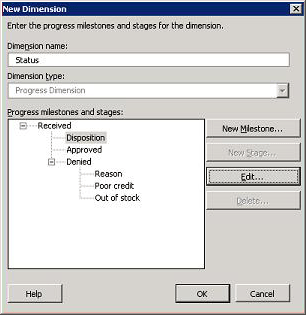
Definieren von Geschäftsaktivitäten und Ansichten in Excel
Datendimension
Zeitdimension
Numerische Bereichsdimension
Definieren von Dimensionen